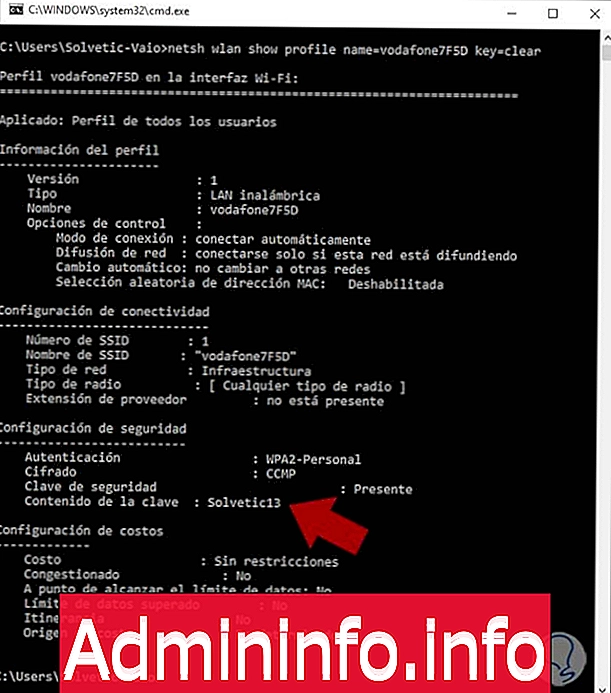
Souvent, ce sont ceux qui peuvent oublier le mot de passe que nous avons mis dans notre routeur ou les connexions auxquelles nous nous connectons et nous voulons voir quel est le mot de passe utilisé pour la connexion. Eh bien, vous pouvez le récupérer très facilement.
Nous avons également trouvé des moyens de réparer la connexion WiFi de Windows 10, de restaurer les connexions réseau, de créer un raccourci pour activer ou désactiver le WiFi, etc. Mais dans ce tutoriel, nous nous concentrons sur la récupération des mots de passe que nous avons déjà utilisés pour vous connecter aux réseaux Wi-Fi et nous connecter automatiquement. Ce sont des clés que nous avons archivées là-bas, mais nous voulons pouvoir les retrouver et les revoir afin de nous en souvenir. (Vous n'êtes pas le premier à qui cela vous arrive).
Nous verrons ici des moyens très utiles et simples à utiliser pour obtenir le mot de passe / mot de passe de la connexion Internet WiFi, en mode graphique et en mode commande dans Windows 10, 8, 7.
1. Affichez le mot de passe WiFi enregistré dans Windows 10 avec des commandes.
Nous ouvrons d’abord la console MS-DOS pour pouvoir écrire une commande qui sera la suivante:
netsh wlan afficher le nom du profil = vodafone7F5D clé = effacerAppuyez sur Entrée et exécutez-le.
Note
Dans name, ce que vous devez indiquer est le nom de la connexion WiFi à laquelle vous êtes connecté et vous pourrez obtenir le mot de passe comme vous le voyez dans l'image suivante.
(Dans l'exemple, notre nom WiFi est vodafone7F5D ).
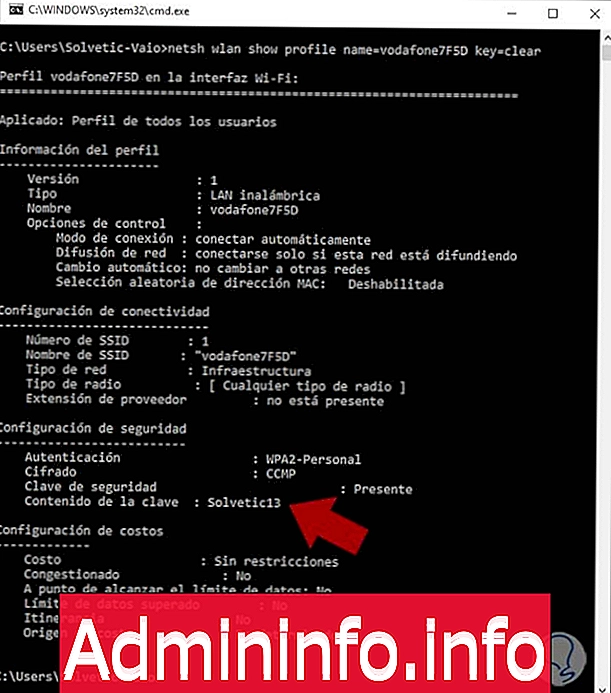
2. Affichez le mot de passe WiFi enregistré dans Windows 10 avec le mode graphique.
Cette façon est de faire la même chose mais en mode graphique du navigateur. C'est un moyen très simple.
Cliquez avec le bouton droit sur l'icône WiFi, puis sur Ouvrir le centre réseau et partage et cet écran apparaîtra .

Maintenant, cliquez sur Wireless Network Connection (nommé)
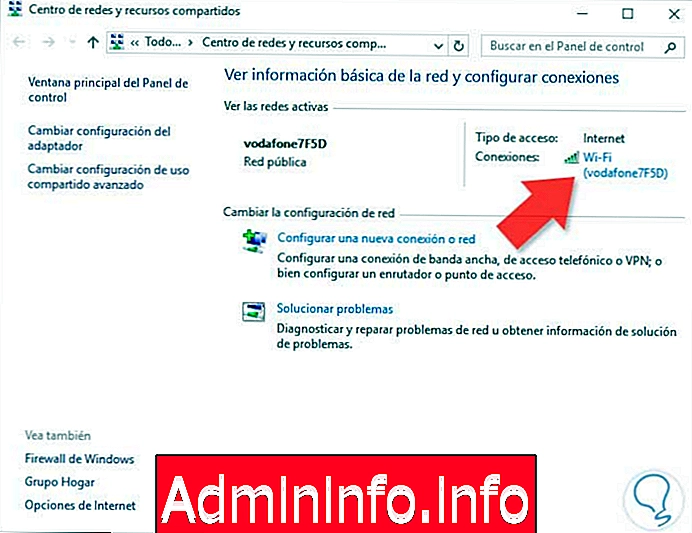
Cliquez sur Propriétés sans fil et dans l'onglet de Sécurité apparaîtra le mot de passe que nous pourrons le voir simplement en cliquant sur la case à cocher Afficher le mot de passe.
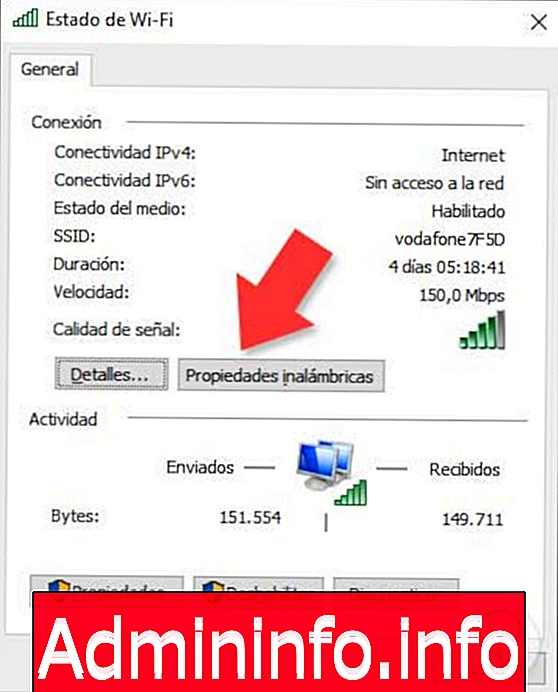
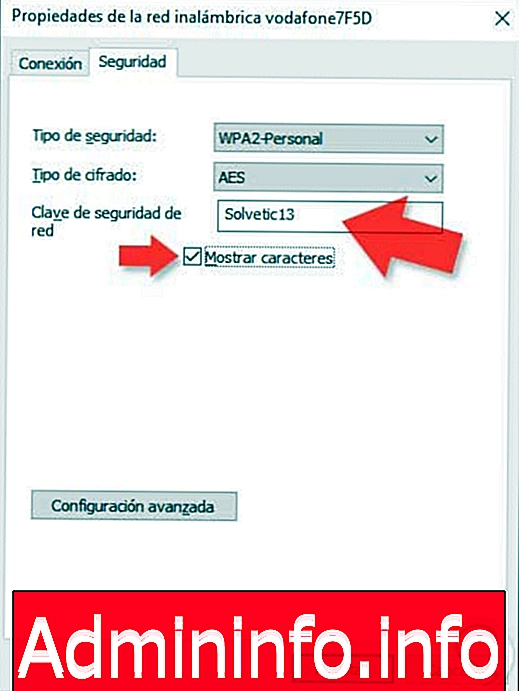
De ces deux manières, graphiquement et à l'aide de commandes dans le terminal ou dans le symbole système, vous pouvez facilement voir le mot de passe d'une connexion WiFi. Si vous voulez le voir visuellement, nous vous laissons une vidéo avec les deux méthodes pour l'obtenir plus facilement.
Comme nous l'avons vu, il existe ces moyens simples et confortables de retrouver les mots de passe utilisés dans les connexions WiFi. Nous vous laissons un tutoriel sur la façon de procéder sur des ordinateurs Mac.
Afficher les mots de passe WiFi Mac
Article